“如何将我的Windows电脑恢复出厂设置?我想重置我的电脑,因为我的硬盘几乎满了,每当我打开电脑时,都会弹出 20 个窗口。”
- 来自 reddit
使用Windows 10 或 11 一段时间后,您的电脑可能会开始运行缓慢、出现系统错误或累积过多不必要的文件。在这种情况下,恢复出厂设置可能是一种快速有效的解决方案。它可以将系统恢复到原始状态,释放空间,解决系统问题,并在您准备出售或赠送电脑时保护您的隐私。
本文将提供有关如何将 PC Windows 10/11 恢复出厂设置的详细指南。
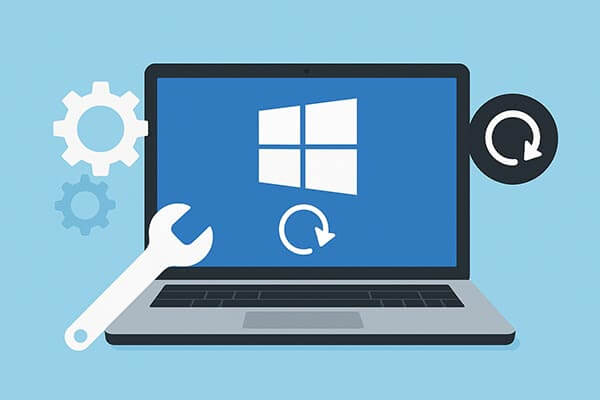
您可能出于多种原因考虑将 PC 重置为出厂设置:
请记住,恢复出厂设置将清除所有应用、设置、文件和用户帐户。如果您打算继续使用电脑,请务必在继续操作之前备份所有重要数据。
在Windows 10/11 上恢复出厂设置有三种安全可靠的方法。以下是两种方法的详细步骤。
Windows内置了“重置此电脑”功能,可让您快速将系统恢复到原始状态。这是最直接、最常用的方法,不需要任何其他工具。
步骤1.单击“开始”按钮并打开“设置”。
第 2 步。在“设置”窗口中,转到“更新和安全”。
步骤3.从左侧菜单中选择“恢复”。
步骤4.在“重置此电脑”下,单击“开始”。
步骤5.根据您的需要选择“保留我的文件”或“删除所有内容”。

步骤6. 选择重新安装方式:“云下载”或“本地重新安装”。
步骤 7. 按照屏幕上的提示完成重置过程。
步骤1.单击“开始”并打开“设置”应用程序。
步骤2. 转到“系统”>“恢复”。
步骤3.在恢复选项下,单击“重置此电脑”。
步骤4.根据您的喜好选择“保留我的文件”或“删除所有内容”。
步骤5. 选择重新安装方式:“云下载”或“本地重新安装”。
步骤6.按照屏幕上的说明完成重置。
重置完成后,您的电脑将重新启动。如果您选择保留文件或事先备份,则可以在重置完成后恢复它们。
您还可以使用高级启动将 PC Windows 10 或 11 恢复出厂设置,这在Windows无法正常启动时特别有用。
如何将我的电脑完全恢复出厂设置?请按照以下步骤操作:
步骤1. 启动计算机时,反复按“F11”或按住“Shift”并单击“重新启动”以进入“高级启动”菜单。
步骤2. 在恢复菜单中,选择“疑难解答”,然后单击“重置此电脑”。

步骤 3. 根据您的需要选择“保留我的文件”或“删除所有内容”。
步骤4.选择重新安装方式:“云下载”或“本地重新安装”。
步骤5.按照屏幕上的说明完成重置。
您的电脑将重新启动并开始重置过程。完成后, Windows将重新安装并准备再次设置。
如果您要出售或捐赠您的电脑,则需要永久且不可恢复的擦除操作。Windows Windows的重置功能无法完全清除所有数据痕迹,但Coolmuster Data Erasure可以。它符合 DoD 5220.22-M 等国际数据擦除标准,确保 100% 的隐私保护。
Coolmuster数据擦除的主要功能:
如何在出售Windows 10/11 电脑前清除数据?步骤如下:
01在Windows 10 或 11 计算机上下载并安装Coolmuster Data Erasure,启动该程序,然后转到“Drive Wiper”选项卡。
02接下来,选择擦除级别。例如,如果您希望数据被覆盖三次以获得最高安全性,请选择“深度擦除”。然后,选择要恢复出厂设置的硬盘。

03点击“立即擦除”,然后点击“确定”,软件将开始永久擦除驱动器中的所有数据。擦除完成后,恢复出厂设置即完成。

问题 1:恢复出厂设置会删除Windows 10 或 11 中的所有内容吗?
在Windows 10 或 11 中恢复出厂设置可以删除电脑中的所有内容,但这取决于您在此过程中选择的选项。选择“删除所有内容”将删除所有文件、应用、设置和帐户。如果您希望保留个人文件,请选择“保留我的文件”,这将仅删除应用、设置和用户帐户。
问题 2:恢复出厂设置能清除病毒吗?
恢复出厂设置的目的是清除电脑中的所有数据,包括病毒和其他所有数据。此过程会将您的设备恢复到首次购买时的原始设置。
Q3. 恢复出厂设置和硬重置有什么区别?
许多人遇到问题时会选择硬重置来强制重启设备。相比之下,恢复出厂设置则更加彻底——它会清除设备上的所有内容,并将其恢复到购买时的原始“出厂”设置。
在Windows 10 或 11 上恢复出厂设置是一种简单而有效的方法,可以解决问题、清除杂乱数据并保护您的隐私。但是,请记住,内置的恢复出厂设置只会删除数据,而不会永久清除数据。
如果您想要彻底删除不可恢复的数据,最安全的选择是Coolmuster Data Erasure 。它可以确保您的个人文件、浏览历史记录和系统痕迹被永久清除,非常适合出售或回收电脑时使用。
相关文章: